适用于PC的顶级10最佳硬盘恢复软件 |
您所在的位置:网站首页 › 专业硬盘恢复机构 › 适用于PC的顶级10最佳硬盘恢复软件 |
适用于PC的顶级10最佳硬盘恢复软件
“我的硬盘驱动器上有有价值的信息,但是我似乎无法访问它,我的意思是驱动程序已损坏或已格式化,这些文件对我来说真的很重要,我有什么办法可以看到驱动器上的内容并取回它?请帮助。” 有很多因素可能导致硬盘驱动器上的数据丢失,例如,意外删除,软件损坏,病毒和恶意程序,硬件损坏和其他问题。 对于普通人来说,硬盘恢复是一项相当专业的技能。 实际上,许多专家无法弄清楚该怎么做。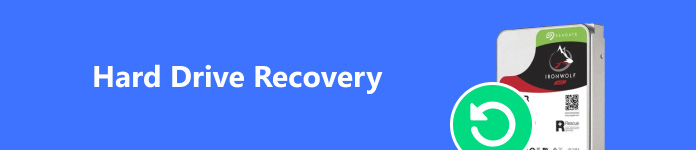 幸运的是,这并不意味着你无法找回丢失的文件。 有很多方法可以检查丢失的数据,看看是否有任何数据可以恢复。 在一段时间内,您可以使用正确的工具和一些小心从硬盘驱动器中获取一些数据。 一般来说,正确的工具可以决定是否 硬盘数据恢复 将成功,您可以恢复多少文件。 因此,我们将根据我们的实验室测试和数百位用户的报告向您展示市场上最好的硬盘恢复软件。 部分1:硬盘恢复是什么意思?部分2:用于恢复丢失数据的最佳硬盘恢复软件部分3:您可能想知道的其他硬盘恢复软件部分1:硬盘恢复是什么意思?硬盘恢复是一个过程 从iPhone获取丢失的数据 或Android设备并检索硬盘驱动器的最后状态。 当操作系统或硬盘驱动器崩溃,损坏或损坏时,您可能希望执行此过程。 它使硬盘驱动器能够摆脱临时故障并与已删除的文件一起恢复正常工作状态。 部分2:最好的硬盘恢复软件,以恢复丢失的数据如上所述,良好的硬盘恢复软件对于从硬盘驱动器中恢复丢失的文件至关重要。 从这一点开始,我们建议您尝试Apeaksoft Data Recovery。 其主要功能包括: 1。 使用方便。 数据恢复工具 只需点击一下,就可以从硬盘驱动器,闪存驱动器,存储卡,数码相机和其他存储介质中找回丢失的文件。 2。 可在各种情况下使用。 无论您的文件因意外删除,病毒,系统崩溃或硬盘格式而丢失,此数据恢复工具都可以恢复您的文件。 3。 支持更广泛的数据类型。 它适用于所有图像,文档,音频,视频格式,电子邮件等。 4。 预览有选择地恢复。 扫描后,您可以预览可恢复文件并选择要恢复的特定文件。 5。 更快更轻。 这款硬盘恢复工具非常轻巧,可以快速安全地恢复丢失的文件。 6。 此外,Data Recovery与Windows 10 / 8.1 / 8 / 7 / Vista / XP兼容。 简而言之,它是如何从硬盘恢复数据的最佳解决方案。 在本部分中,我们使用Windows 10作为示例向您展示操作方法。 如何使用Data Recovery从硬盘驱动器恢复文件第三。 在计算机上安装Data Recovery 在您的计算机上下载并安装最新版本的Apeaksoft Data Recovery。 启动最佳硬盘恢复工具,您将看到文件类型窗口和硬盘扫描。 对于数据,您可以勾选您想要的内容,例如图像,视频,音乐,文档,电子邮件等。 对于驱动器,此软件将自动检测您的硬盘驱动器,因此您只需勾选要恢复数据的磁盘。 (磁盘无法启动?) 免费下载 免费下载 第三。 从硬盘驱动器扫描丢失的文件 您可以在界面上选择几种数据类型,例如图像,音频,视频,电子邮件,文档和其他。 根据您的需求做出决定,或者您可以选中“检查所有文件类型”旁边的框以选择所有数据类别。 然后找到下一部分,然后选择最初存储已删除文件的位置。 单击“扫描”按钮后,数据恢复工具将开始工作。  第三。 只需单击即可恢复硬盘 扫描后,将带您到结果窗口,并且数据将按格式分类。 例如,如果您恢复图像,则结果文件将保存在标题为JPG,PNG,GIF等的其他文件夹中。 您可以转到每个文件夹来查找丢失的文件,或使用过滤器功能快速找到它们。 选中您要取回的每个文件前面的复选框,然后单击“恢复”按钮。 完成后,您可以转到原始硬盘驱动器并正常检查文件。  很简单吧? 以上步骤基于Windows用户。 如果您正在运行Mac,请访问此页面 在Mac上获取数据恢复. 部分3:您可能想知道的其他硬盘恢复软件在本部分中,您可以了解更多硬盘数据恢复软件。 1。 恒星凤凰Windows数据恢复Stellar Phoenix Windows Data Recovery是一种从硬盘驱动器检索数据的简单方法。 其主要功能包括: 1。 您可以使用此硬盘驱动器恢复工具从硬盘驱动器中选择所有数据,办公文档,文件夹,电子邮件,照片,音频和视频。 2。 它支持更广泛的操作系统,如Windows,OSX,Linux,虚拟机。 3。 此磁盘数据恢复工具不仅适用于FAT,ExFAT和NTFS文件系统恢复,还适用于RAW驱动器恢复。 4。 用户可以恢复硬盘,例如来自MS Outlook和Outlook Express的电子邮件。 优点 1。 界面直观。 2。 它提供免费试用。 3。 用户可以在从硬盘恢复文件之前预览文件。 缺点 1。 您需要在软件中注册您的信息。 2。 它无法扫描特殊数据类型。 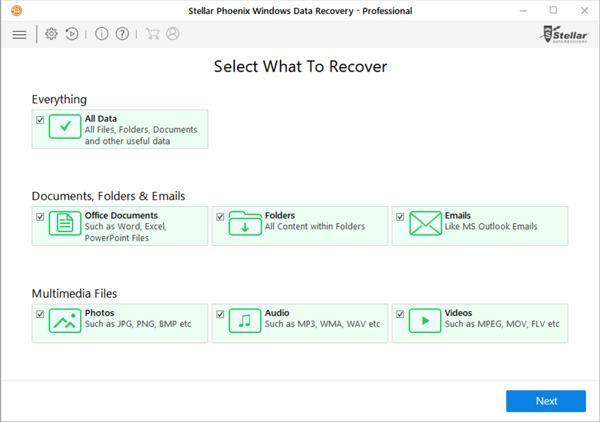 2。 Alsoft DiskWarrior 2。 Alsoft DiskWarriorAlsoft DiskWarrior是Mac的高清恢复应用程序。 其主要特点包括: 1。 您只需单击一下即可从硬盘驱动器或某些磁盘中获取所有数据。 2。 它不仅能够从硬盘恢复数据,还能够修复磁盘工具报告的神秘错误。 3。 您可以预览磁盘恢复后的显示方式。 4。 即使硬盘驱动器出现故障且不可见,此硬盘驱动器恢复也可以处理它。 优点 1。 此硬盘恢复工具可以修复和重建Mac目录,以提高系统可靠性。 2。 它适用于传统硬盘和SSD驱动器。 缺点 1。 用户无法恢复某些数据类别,只能恢复整个磁盘。 2。 恢复丢失的文件需要更多时间。 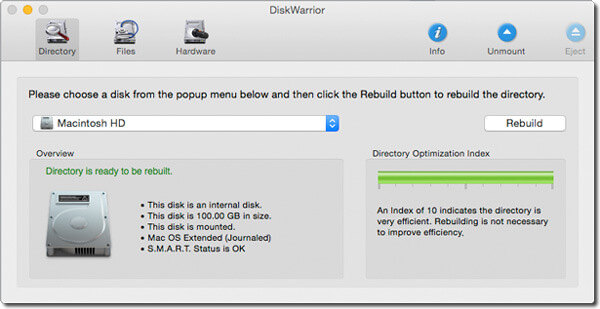 3。 Kroll Ontrack EasyRecovery 3。 Kroll Ontrack EasyRecoveryKroll Ontrack EasyRecovery是另一种从硬盘上获取文件的选项。 其基本功能包括: 1。 它可以从格式化的硬盘驱动器,丢失的分区,RAW驱动器,光学媒体等中检索文件。 2。 此硬盘恢复支持的数据类型包括多媒体文件,文档,电子邮件等。 3。 它允许用户在恢复文件之前预览文件。 4。 用户可以制作磁盘映像以便以后恢复数据。 优点 1。 通过硬盘恢复,这种高清恢复速度非常快。 2。 它拥有丰富的技术先进选项。 缺点 1。 界面有点不清楚,特别是初学者。 2。 您无法为故障磁盘创建映像。  4。 Prosoft Data Rescue 4。 Prosoft Data RescueProsoft Data Rescue是一款多功能硬盘恢复应用程序。 其基本功能包括: 1.它有两个版本,一个用于Windows PC,另一个用于macOS 11。 2。 如果快速扫描功能无法找到丢失的文件,则用户可以执行深度扫描。 3。 它可以扫描硬盘驱动器,损坏的分区,可启动的USB驱动器,CD,外部驱动器,可移动介质,SD卡和光存储,以恢复丢失的数据。 4。 支持的数据类型包括常用图像,音频,视频,文档和档案格式。 5。 它可以扫描单个分区并提取可恢复的文件。 优点 1。 界面很简单。 2。 您可以使用文件扫描结果保存会话,以便以后使用。 缺点 1。 它无法扫描单个文件夹或某些数据类型。 2。 该程序花费更长的时间来获取数据。 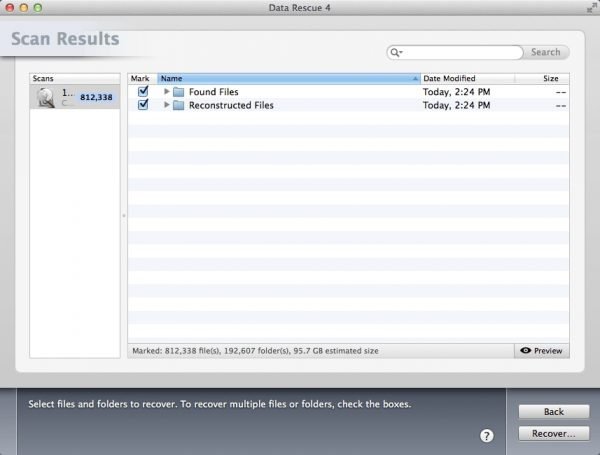 5。 EaseUS数据恢复向导 5。 EaseUS数据恢复向导EaseUS数据恢复向导是另一个专业应用程序,可以帮助您摆脱文件丢失的麻烦。 其主要特点包括: 1。 它能够轻松快速地在Mac和Windows上恢复已删除的文件。 2。 用户可以 从硬盘检索格式化的文件,存储卡和其他设备。 3。 此HD恢复工具能够从意外删除的分区中恢复丢失的数据。 4。 它支持各种数据类别,如图像,音频,视频,电子邮件和其他文档。 优点 1。 有两种模式可供选择,标准快速扫描和深度扫描。 2。 界面用户友好。 缺点 1。 这有点贵。 2。 扫描丢失的文件可能非常耗时。 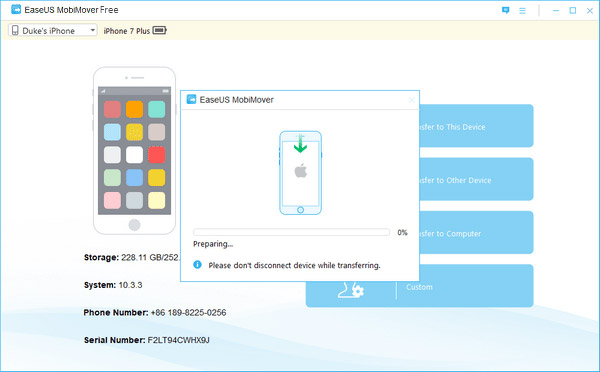 6。 Wondershare数据恢复 6。 Wondershare数据恢复Wondershare Data Recovery是用于硬盘驱动器的流行数据恢复工具之一。 其功能包括: 1。 它可以从存储卡,硬盘驱动器,闪存驱动器和其他存储介质中检索丢失的文件。 2。 它支持 音乐的数据恢复,图像,文档,视频和其他更多数据。 3。 使用此硬盘恢复工具,您可以错误地删除文件,系统崩溃,格式化,不正确的分区等。 4。 如果您无法使用标准快速扫描找回丢失的文件,它可以执行深度扫描。 优点 1。 它提供多种价格计划,以满足不同的需求。 2. Windows PC和macOS 11均可使用。 缺点 1。 这种数据恢复非常耗时,甚至在扫描期间也会冻结。 2。 并非所有文件都可以预览。  7。 圣雷莫恢复 7。 圣雷莫恢复Remo Recover是一款付费硬盘恢复计划。 其主要特点包括: 1。 此数据恢复应用程序有两个版本。 Media Edition是一种专用的图像恢复工具; Pro版本支持恢复更广泛的数据。 2。 它是一个桌面程序,因此您需要将其安装在您的计算机上并使用您的信息注册该服务。 3。 界面非常简单,您可以轻松找到所需内容。 4。 此硬盘恢复工具可以从FAT,ExFAT,ext2,ext3,HFS +和NTFS文件系统恢复丢失的文件。 优点 1。 虽然界面缺乏美感,但很容易导航。 2。 它适用于更广泛的文件格式。 缺点 1。 价格更贵。 2。 它的数据客户端基于Windows。 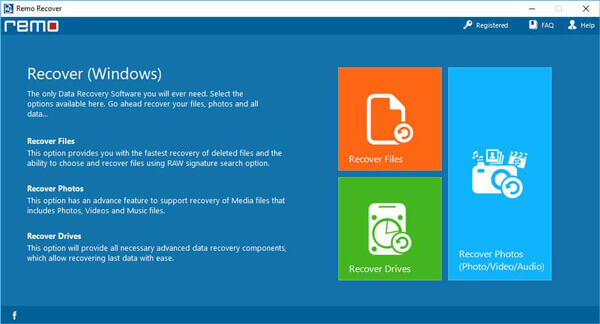 8。 磁盘钻 8。 磁盘钻Disk Drill是一款众所周知的免费硬盘恢复应用程序。 其功能包括: 1。 从硬盘驱动器或额外存储中恢复大多数文件,例如闪存驱动器,媒体设备,相机存储卡等。 2。 一键扫描并检索最近删除的文件。 3。 提供额外的工具来管理,保护和清理计算机。 4.与Windows PC和macOS 11兼容。 优点 1。 它易于使用,并集成了直观的界面。 2。 硬盘恢复速度很快。 缺点 1。 它无法从格式化或故障的驱动器恢复数据。 随着时间的推移,数据恢复的成功率很快就会失败。 2。 有些功能需要购买。  9。 Recuva的 9。 Recuva的Recuva是最好的免费硬盘恢复软件之一。 其功能包括: 1。 提供免费版本和低成本的$ 19.95 Pro版本,用于Windows上的硬盘恢复。 2。 适用于Windows 10 / 8 / 8.1 / 7 / XP和Vista。 3。 便携式版本不需要安装。 4。 提供标准扫描和深度扫描。 5。 处理丢失的文件从硬盘驱动器,USB驱动器,存储卡,DVD磁盘,媒体设备恢复,即使介质已损坏,损坏或格式化。 优点 1。 这个硬盘恢复程序很轻。 2。 它有可安装和便携版本。 缺点 1。 它会在安装和恢复时尝试安装其他程序。 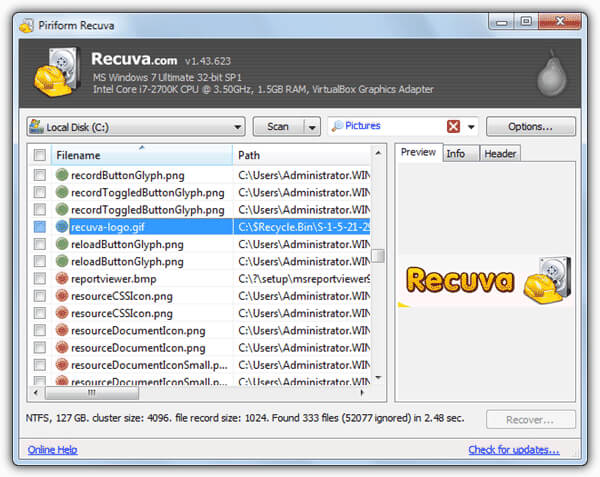 PaaS PaaS在这篇文章中,我们共享了顶级的10硬盘恢复应用程序,以满足各种需求。 例如,如果要从计算机恢复文件,Prosoft Data Rescue是一个不错的选择。 对于驱动器出现故障的Mac计算机,DiskWarrior可以修复错误并同时恢复硬盘驱动器上丢失的文件。 如果您有足够的预算,您可以尝试使用付费硬盘恢复软件,例如Wondershare Data Recovery或Stellar Phoenix Windows Data Recovery。 对于学生来说,最好的免费数据恢复软件,如Disk Drill和Recuva,是最佳选择。 另一方面,我们还推荐了一款多功能硬盘恢复工具Apeaksoft Data Recovery。 易于使用的功能使其成为初学者和普通人的最佳选择。 现在,您不必担心硬盘驱动器上的数据丢失。 |
【本文地址】
今日新闻 |
推荐新闻 |